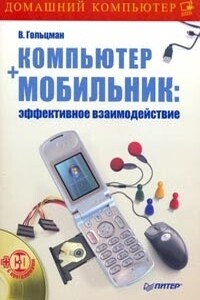Компьютер + TV: телевидение на ПК | страница 27
Осталось только запустить сканирование, нажав кнопку Автоскан, расположенную в нижней части окна автосканирования. Программа просканирует весь частотный диапазон за три-четыре минуты – в результате будет составлен перечень найденных каналов (рис. 2.13).
Напротив каждого канала находятся его характеристики: частота, формат видео и аудио. У рассмотренного метода поиска каналов есть еще один небольшой недостаток – каналы не имеют названия. Точнее, они называются программой автоматически: Channel 1 (Канал 1), Channel 2 (Канал 2) и так далее. Если используется поиск по уже готовым спискам, то найденные каналы уже будут подписаны. После первичного поиска можно самостоятельно дать названия каналам, на это уйдет всего несколько минут.
Рис. 2.13. Найденные каналы
Щелчок кнопкой мыши на одном из пунктов списка отобразит указанный канал в окне просмотра. По логотипу в углу экрана можно без проблем определить, что это за канал. В поле Название следует ввести наименование канала – в итоге он будет отображаться в таблице под названием, указанным пользователем (рис. 2.14).
Рис. 2.14. Изменение названия канала
Аналогично можно изменить названия всех каналов, присвоив им осмысленные имена, что сделает работу с программой проще и комфортнее.
Обратите внимание на правую нижнюю часть окна настроек, где расположены ползунковые регуляторы видеомикшера. С их помощью можно скорректировать изображение, если оно по каким-либо причинам не устраивает. Можно также изменять яркость, контрастность, гамму и другие параметры – все, как на настоящем телевизоре.
Несмотря на то что программа автоматически великолепно определяет частоты каналов, может понадобиться немного изменить частоту канала. Для этого используется поле ввода со счетчиком Частота, расположенное в левой части окна. Сверху и снизу от него расположено по три стрелки. Самая большая из них (левая) изменяет частоту канала на 8 МГц, средняя – на 1 МГц, а самая маленькая – на 0,05 МГц. Кроме того, можно ввести частоту с клавиатуры. Таким образом, самостоятельно выставляется нужная частота канала, чтобы обеспечить наилучшее качество видео.
Также можно применить различные звуковые эффекты для каждого из каналов, воспользовавшись открывающимся списком Звуковой эффект, из которого можно выбрать необходимую обработку звука.
Разобравшись с общими настройками, рассмотрим, что можно делать со списком каналов. Программа Behold TV поддерживает несколько профилей настроек, то есть приложением может пользоваться несколько людей, причем у каждого из них будут свои настройки списка каналов, звуковых и видеоэффектов. Это очень удобно, когда за одним компьютером работает несколько пользователей. По умолчанию в рассматриваемом примере использовался профиль Moscow (Москва), но можно создать еще несколько.